glut常用函数介绍
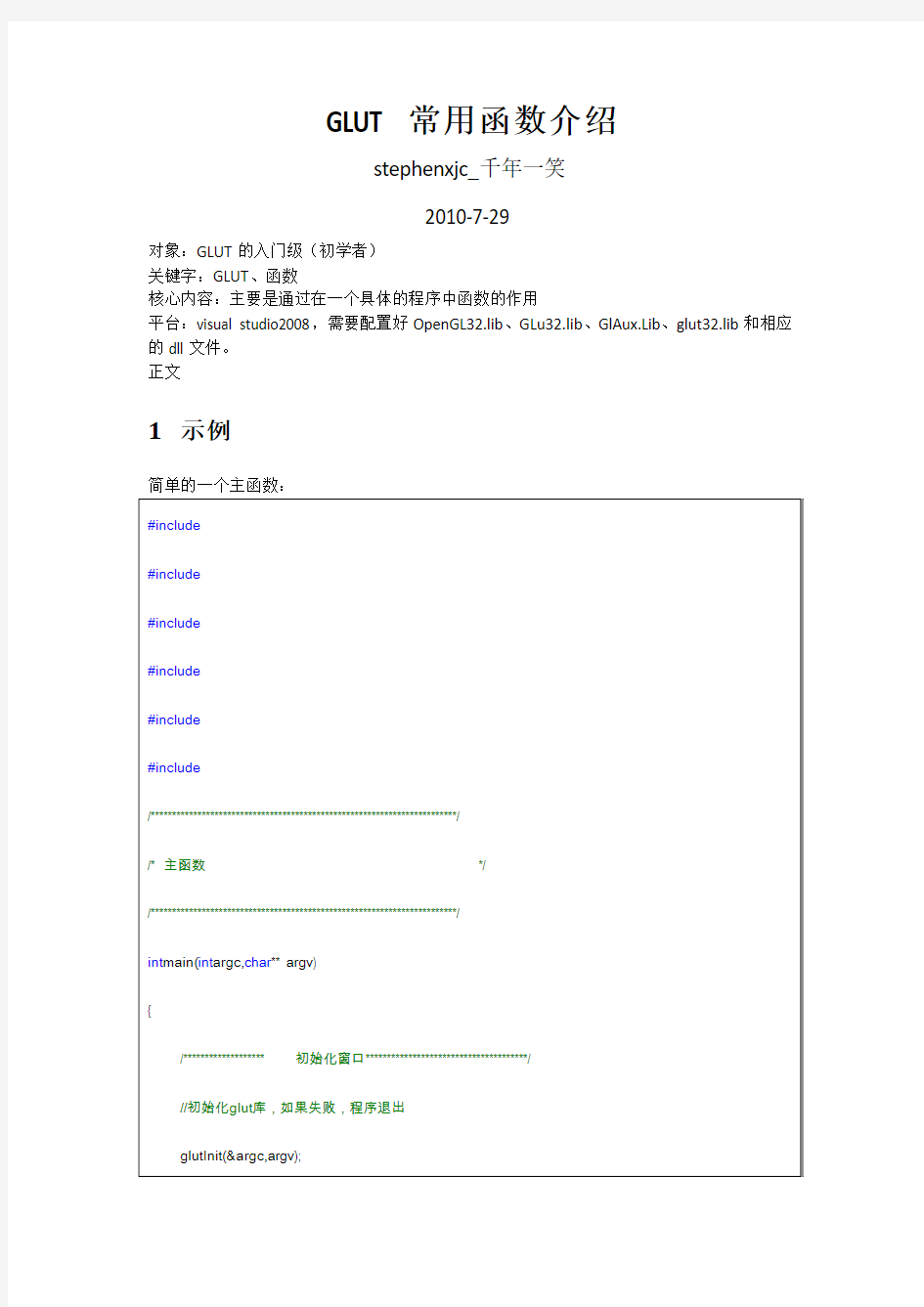
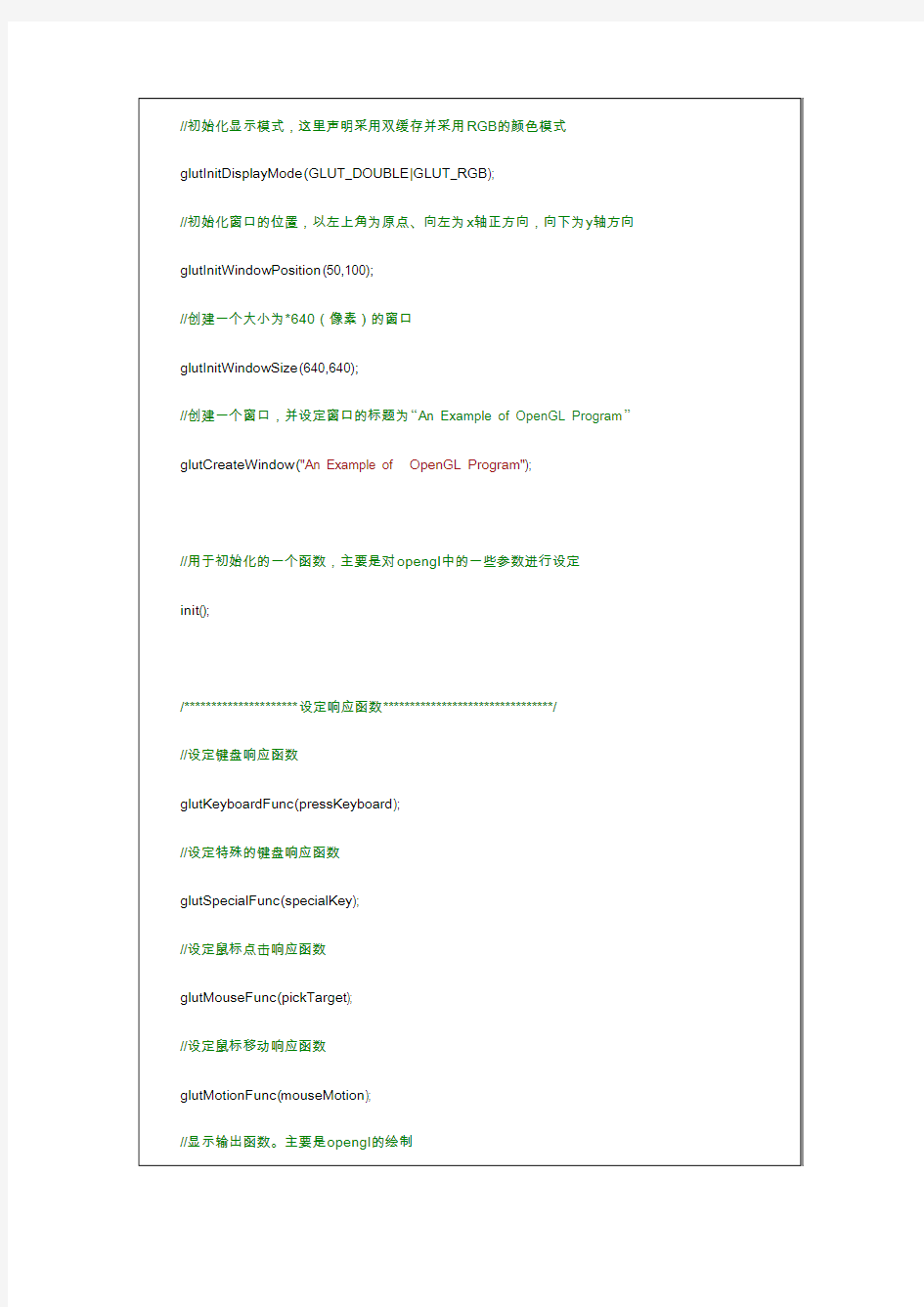
GLUT常用函数介绍
stephenxjc_千年一笑
2010-7-29
对象:GLUT的入门级(初学者)
关键字:GLUT、函数
核心内容:主要是通过在一个具体的程序中函数的作用
平台:visual studio2008,需要配置好OpenGL32.lib、GLu32.lib、GlAux.Lib、glut32.lib和相应的dll文件。
正文
1示例
简单的一个主函数:
glutInitWindowSize() ,glutCreateWindow()等函数比较简单,程序中的介绍已经足够。下面重点介绍其它函数。
2glutInitDisplayMode()
初始化显示模式。这里主要采用RGB模式显示,并采用双缓存模式。双缓存模式相对的是单缓存,双缓存是现在后台缓存绘制,在绘制完成后,将后台与前台缓存交换,后台变前台,前台变后台,达到快速输出的效果。而单缓存,在绘制时就在唯一缓存中绘制,当绘制时间比较长时,会使屏幕比较卡。
3glutKeyBoardFunc(pressKeyboard)
设定键盘响应函数为pressKeyboard,函数的结构为:
其中,key为返回的按键的ASCII编码,x和y为鼠标的当前的位置。
4glutSpecialFunc(specialKey)
实际也是针对按键响应,但与glutKeyBoardFunc相比,前者针对的是一些特殊的按键。包括:GLUT_KEY_F1,GLUT_KEY_F2,GLUT_KEY_F3,GLUT_KEY_F4,GLUT_KEY_F5,GLUT_KEY_F6,GLUT_KEY _F7,GLUT_KEY_F8,GLUT_KEY_F9,GLUT_KEY_F10,GLUT_KEY_F11,GLUT_KEY_F12,GLUT_KEY_LEFT, GLUT_KEY_UP,GLUT_KEY_RIGHT,GLUT_KEY_DOWN,GLUT_KEY_PAGE_UP,GLUT_KEY_PAGE_DOW N,GLUT_KEY_HOME,GLUT_KEY_END,GLUT_KEY_INSERT。函数结构与glutKeyBoardFunc相同。
5glutMouseFunc(pickTarget)
鼠标点击响应。pickTarget函数结构如下:
6glutMotionFunc(mouseMotion)
按住鼠标移动。mouseMotion的函数结构如下:void mouseMotion(intx,int y){}。xy为鼠标的屏幕坐标。
在鼠标拖动过程中,与前一刻的鼠标坐标相比较,就可以比较快得到鼠标的运动情况(如鼠标的运动方向)
7glutDisplayFunc(display)
display主要是显示输出函数,需要与opengl结合,这里不仔细讲,可以参看opengl的一些绘制函数示例。这里给出一个示例,结构如下:
8glutReshapeFunc(reshape)
对于窗口调整时,需要进行的操作。通常在opengl里,需要进行一些投影变换和视口变换。这里对于具体什么事投影变换和视口变换不介绍,可以查看《opengl编程指南》这本书。这里只给出一个示例:
9glutMainLoop()
在程序中调用一次,使程序能够进入循环,等待输入。
10glutPostRedisplay()
通常,有外界输入,为了使屏幕能够有相应的响应变化,需要调用该函数,重新绘制,显示输出。
最常用函数公式大全
Excel函数公式大全工作中最常用Excel函数公式大全 一、数字处理 1、取绝对值 =ABS(数字) 2、取整 =INT(数字) 3、四舍五入 =ROUND(数字,小数位数) 二、判断公式 1、把公式产生的错误值显示为空 公式:C2 =IFERROR(A2/B2,"") 说明:如果是错误值则显示为空,否则正常显示。 ? 2、IF多条件判断返回值 公式:C2 =IF(AND(A2<500,B2="未到期"),"补款","") 说明:两个条件同时成立用AND,任一个成立用OR函数.
? 三、统计公式 1、统计两个表格重复的内容 公式:B2 =COUNTIF(Sheet15!A:A,A2) 说明:如果返回值大于0说明在另一个表中存在,0则不存在。 ? 2、统计不重复的总人数 公式:C2 =SUMPRODUCT(1/COUNTIF(A2:A8,A2:A8)) 说明:用COUNTIF统计出每人的出现次数,用1除的方式把出现次数变成分母,然后相加。
? 四、求和公式 1、隔列求和 公式:H3 =SUMIF($A$2:$G$2,H$2,A3:G3) 或 =SUMPRODUCT((MOD(COLUMN(B3:G3),2)=0)*B3:G3) 说明:如果标题行没有规则用第2个公式 ? 2、单条件求和 公式:F2 =SUMIF(A:A,E2,C:C) 说明:SUMIF函数的基本用法
? 3、单条件模糊求和 公式:详见下图 说明:如果需要进行模糊求和,就需要掌握通配符的使用,其中星号是表示任意多个字符,如"*A*"就表示a前和后有任意多个字符,即包含A。 ? 4、多条件模糊求和 公式:C11 =SUMIFS(C2:C7,A2:A7,A11&"*",B2:B7,B11) 说明:在sumifs中可以使用通配符*
Excel常用函数及使用方法
excel常用函数及使用方法 一、数字处理 (一)取绝对值:=ABS(数字) (二)数字取整:=INT(数字) (三)数字四舍五入:=ROUND(数字,小数位数) 二、判断公式 (一)把公式返回的错误值显示为空: 1、公式:C2=IFERROR(A2/B2,"") 2、说明:如果是错误值则显示为空,否则正常显示。 (二)IF的多条件判断 1、公式:C2=IF(AND(A2<500,B2="未到期"),"补款","") 2、说明:两个条件同时成立用AND,任一个成立用OR函数。 三、统计公式 (一)统计两表重复 1、公式:B2=COUNTIF(Sheet15!A:A,A2) 2、说明:如果返回值大于0说明在另一个表中存在,0则不存在。 (二)统计年龄在30~40之间的员工个数 公式=FREQUENCY(D2:D8,{40,29} (三)统计不重复的总人数 1、公式:C2=SUMPRODUCT(1/COUNTIF(A2:A8,A2:A8)) 2、说明:用COUNTIF统计出每人的出现次数,用1除的方式把出现次数变成分母,然后相加。
(四)按多条件统计平均值 =AVERAGEIFS(D:D,B:B,"财务",C:C,"大专") (五)中国式排名公式 =SUMPRODUCT(($D$4:$D$9>=D4)*(1/COUNTIF(D$4:D$9,D$4:D$9))) 四、求和公式 (一)隔列求和 1、公式:H3=SUMIF($A$2:$G$2,H$2,A3:G3) 或=SUMPRODUCT((MOD(COLUMN(B3:G3),2)=0)*B3:G3) 2、说明:如果标题行没有规则用第2个公式 (二)单条件求和 1、公式:F2=SUMIF(A:A,E2,C:C) 2、说明:SUMIF函数的基本用法 (三)单条件模糊求和 说明:如果需要进行模糊求和,就需要掌握通配符的使用,其中星号是表示任意多个字符,如"*A*"就表示a前和后有任意多个字符,即包含A。 (四)多条求模糊求和 1、公式:=SUMIFS(C2:C7,A2:A7,A11&"*",B2:B7,B11) 2、说明:在sumifs中可以使用通配符* (五)多表相同位置求和 1、公式:=SUM(Sheet1:Sheet19!B2) 2、说明:在表中间删除或添加表后,公式结果会自动更新。
18个Excel最常用的公式运算技巧总结
18个Excel最常用的公式运算技巧总结 大家经常用Excel处理表格和数据,在处理表格和数据过程中,会用到公式和函数,下面我们就为大家整理一些Excel常用公式及使用方法,希望对大家有所帮助。 一、查找重复内容公式:=IF(COUNTIF(A:AA2)>1”重复””")。 二、用出生年月来计算年龄公式: =TRUNC((DAYS360(H6”2009/8/30″FALSE))/3600)。 三、从输入的18位身份证号的出生年月计算公式: =CONCATENATE(MID(E274)”/”MID(E2112)”/”MID(E2132))。 四、从输入的身份证号码内让系统自动提取性别,可以输入以下公式:=IF(LEN(C2)=15IF(MOD(MID(C2151)2)=1”男””女”)IF(MOD(MID(C2171)2)=1”男””女”))公式内的“C2”代表的是输入身份证号码的单元格。 五、求和:=SUM(K2:K56) ——对K2到K56这一区域进行求和;
六、平均数:=AVERAGE(K2:K56) ——对K2 K56这一区域求平均数; 七、排名:=RANK(K2,K$2:K$56) ——对55名学生的成绩进行排名; 八、等级:=IF(K2>=85”优”IF(K2>=74”良”IF(K2>=60”及格””不及格”))) 九、学期总评:=K2*0.3+M2*0.3+N2*0.4 ——假设K列、M列和N列分别存放着学生的“平时总评”、“期中”、“期末”三项成绩; 十、最高分:=MAX(K2:K56) ——求K2到K56区域(55名学生)的最高分; 十一、最低分:=MIN(K2:K56) ——求K2到K56区域(55名学生)的最低分; 十二、分数段人数统计:
通达信函数大全使用说明
软件简介: 通达信全部函数及其用法(2011年最新版) (一)行情函数 1)HIGH(H)最高价返回该周期最高价.2)LOW(L)最低价返回该周期最低价.3)CLOSE(C)收盘价返回该周期收盘价.4)VOL(V)成交量(手)返回该周期成交量.5)OPEN (O)开盘价返回该周期开盘价.6)ADVANCE 上涨家数返回该周期上涨家数. (本函数仅对大盘有效)7)DECLINE 下跌家数返回该周期下跌家数. (本函数仅对大盘有效)8)AMOUNT 成交额(元)返回该周期成交额.9)VOLINSTK 持仓量返回期货该周期持仓量.10)QHJSJ 期货结算价返回期货该周期结算价. 11)BUYVOL 外盘(手)返回外盘,即时行情数据 12)SELVOL 外盘(手)返回外盘 13)ISBUYORDER 主动性买单返回当前成交是否为主动性买单.用法: ISBUYORDER,当本笔成交为主动性买盘时,返回1,否则为0 14)DHIGH 不定周期最高价返回该不定周期最高价.15)DOPEN 不定周期开盘价返回该不定周期开盘价.16) DLOW 不定周期最低价返回该不定周期最低价.17)DCLOSE 不定周期收盘价返回该不定周期收盘价.18) DVOL 不定周期成交量价返回该不定周期成交量价.19)NAMELIKE 模糊股票名称返回股票名称是否以参数开头.
用法: if(NAMELIKE('ST'),x,y); 20)CODELIKE 模糊股票代码返回股票代码是否以参数开头. 用法: if(CODELIKE('600'),x,y); 21)INBLOCK 属于某板块返回股票是否属于某板块. 用法: if(INBLOCK('沪深300'),x,y); (二)时间函数 1)PERIOD 周期取得周期类型. 结果从0到11,依次分别是1/5/15/30/60分钟,日/周/月,多分钟,多日,季,年. 2)DATE 日期取得该周期从1900以来的的年月日. 用法: DATE 例如函数返回1000101,表示2000年1月1 日,DATE+19000000后才是真正的日期值 3)TIME 时间取得该周期的时分秒.用法: TIME 函数返回有效值范围为(000000-235959) 4)YEAR 年份取得该周期的年份.5)MONTH 月份取得该周期的月份.用法: 函数返回有效值范围为(1-12) 6)WEEKDAY 星期取得该周期的星期数.用法: WEEKDAY 函数返回有效值范围为(1-7) 7)DAY 日取得该周期的日期.用法: DAY 函数返回有效值范围为(1-31) 8)HOUR 小时取得该周期的小时数.用法: HOUR 函数返回有效值范围为(0-23),对于日线及更长的分析周期值为0
excel常用函数公式介绍
excel常用函数公式介绍 excel常用函数公式介绍1:MODE函数应用 1MODE函数是比较简单也是使用最为普遍的函数,它是众数值,可以求出在异地区域或者范围内出现频率最多的某个数值。 2例如求整个班级的普遍身高,这时候我们就可以运用到了MODE 函数了 3先打开插入函数的选项,之后可以直接搜索MODE函数,找到求众数的函数公式 4之后打开MODE函数后就会出现一个函数的窗口了,我们将所要求的范围输入进Number1选项里面,或者是直接圈选区域 5之后只要按确定就可以得出普遍身高这一个众数值了 excel常用函数公式介绍2:IF函数应用 1IF函数常用于对一些数据的进行划分比较,例如对一个班级身高进行评测 2这里假设我们要对身高的标准要求是在170,对于170以及170之上的在备注标明为合格,其他的一律为不合格。这时候我们就要用到IF函数这样可以快捷标注好备注内容。先将光标点击在第一个备注栏下方 3之后还是一样打开函数参数,在里面直接搜索IF函数后打开 4打开IF函数后,我们先将条件填写在第一个填写栏中, D3>=170,之后在下面的当条件满足时为合格,不满足是则为不合格 5接着点击确定就可以得到备注了,这里因为身高不到170,所以备注里就是不合格的选项 6接着我们只要将第一栏的函数直接复制到以下所以的选项栏中就可以了
excel常用函数公式介绍3:RANK函数应用 2这里我们就用RANK函数来排列以下一个班级的身高状况 3老规矩先是要将光标放于排名栏下面第一个选项中,之后我们打开函数参数 4找到RANK函数后,我们因为选项的数字在D3单元格所以我们就填写D3就可了,之后在范围栏中选定好,这里要注意的是必须加上$不然之后复制函数后结果会出错 5之后直接点击确定就可以了,这时候就会生成排名了。之后我们还是一样直接复制函数黏贴到下方选项栏就可以了。
电脑办公常用的Excel函数公式及设计方法与技巧
电脑办公常用的Excel函数 公式及设计方法与技巧 一、数字处理 1、取绝对值 =ABS(数字) 2、取整 =INT(数字) 3、四舍五入 =ROUND(数字,小数位数) 二、判断公式 1、把公式产生的错误值显示为空 公式:C2 =IFERROR(A2/B2,"") 说明:如果是错误值则显示为空,否则正常显示。 2、IF多条件判断返回值 公式:C2
=IF(AND(A2<500,B2="未到期"),"补款","") 说明:两个条件同时成立用AND,任一个成立用OR函数。 三、统计公式 1、统计两个表格重复的内容 公式:B2 =COUNTIF(Sheet15!A:A,A2) 说明:如果返回值大于0说明在另一个表中存在,0则不存在。 2、统计不重复的总人数 公式:C2
=SUMPRODUCT(1/COUNTIF(A2:A8,A2:A8)) 说明:用COUNTIF统计出每人的出现次数,用1除的方式把出现次数变成分母,然后相加。 四、求和公式 1、隔列求和 公式:H3 =SUMIF($A$2:$G$2,H$2,A3:G3) 或 =SUMPRODUCT((MOD(COLUMN(B3:G3),2)=0)*B3:G3) 说明:如果标题行没有规则用第2个公式。 2、单条件求和 公式:F2
=SUMIF(A:A,E2,C:C) 说明:SUMIF函数的基本用法。 3、单条件模糊求和 公式:详见下图 说明:如果需要进行模糊求和,就需要掌握通配符的使用,其中星号是表示任意多个字符,如"*A*"就表示a前和后有任意多个字符,即包含A。 4、多条件模糊求和 公式:C11
电子表格常用函数公式及用法
电子表格常用函数公式及用法 1、求和公式: =SUM(A2:A50) ——对A2到A50这一区域进行求和; 2、平均数公式: =AVERAGE(A2:A56) ——对A2到A56这一区域求平均数; 3、最高分: =MAX(A2:A56) ——求A2到A56区域(55名学生)的最高分;4、最低分: =MIN(A2:A56) ——求A2到A56区域(55名学生)的最低分; 5、等级: =IF(A2>=90,"优",IF(A2>=80,"良",IF(A2>=60,"及格","不及格"))) 6、男女人数统计: =COUNTIF(D1:D15,"男") ——统计男生人数 =COUNTIF(D1:D15,"女") ——统计女生人数 7、分数段人数统计: 方法一: 求A2到A56区域100分人数:=COUNTIF(A2:A56,"100") 求A2到A56区域60分以下的人数;=COUNTIF(A2:A56,"<60") 求A2到A56区域大于等于90分的人数;=COUNTIF(A2:A56,">=90") 求A2到A56区域大于等于80分而小于90分的人数; =COUNTIF(A1:A29,">=80")-COUNTIF(A1:A29," =90")
求A2到A56区域大于等于60分而小于80分的人数; =COUNTIF(A1:A29,">=80")-COUNTIF(A1:A29," =90") 方法二: (1)=COUNTIF(A2:A56,"100") ——求A2到A56区域100分的人数;假设把结果存放于A57单元格; (2)=COUNTIF(A2:A56,">=95")-A57 ——求A2到A56区域大于等于95而小于100分的人数;假设把结果存放于A58单元格;(3)=COUNTIF(A2:A56,">=90")-SUM(A57:A58) ——求A2到A56区域大于等于90而小于95分的人数;假设把结果存放于A59单元格; (4)=COUNTIF(A2:A56,">=85")-SUM(A57:A59) ——求A2到A56区域大于等于85而小于90分的人数; …… 8、求A2到A56区域优秀率:=(COUNTIF(A2:A56,">=90"))/55*100 9、求A2到A56区域及格率:=(COUNTIF(A2:A56,">=60"))/55*100 10、排名公式: =RANK(A2,A$2:A$56) ——对55名学生的成绩进行排名; 11、标准差:=STDEV(A2:A56) ——求A2到A56区域(55人)的成绩波动情况(数值越小,说明该班学生间的成绩差异较小,反之,说明该班存在两极分化); 12、条件求和:=SUMIF(B2:B56,"男",K2:K56) ——假设B列存放学生的性别,K列存放学生的分数,则此函数返回的结果表示求该班
Excel表格中的一些基本函数使用方法
Excel表格中的一些基本函数使用方法 一、输入三个“=”,回车,得到一条双直线; 二、输入三个“~”,回车,得到一条波浪线; 三、输入三个“*”或“-”或“#”,回车,惊喜多多; 在单元格内输入=now()显示日期 在单元格内输入=CHOOSE(WEEKDAY(I3,2),"星期一","星期二","星期三","星期四","星期五","星期六","星期日") 显示星期几 Excel常用函数大全 1、ABS函数 函数名称:ABS 主要功能:求出相应数字的绝对值。 使用格式:ABS(number) 参数说明:number代表需要求绝对值的数值或引用的单元格。 应用举例:如果在B2单元格中输入公式:=ABS(A2),则在A2单元格中无论输入正数(如100)还是负数(如-100),B2中均显示出正数(如100)。 特别提醒:如果number参数不是数值,而是一些字符(如A等),则B2中返回错误值“#VALUE!”。 2、AND函数 函数名称:AND 主要功能:返回逻辑值:如果所有参数值均为逻辑“真(TRUE)”,则返回逻辑“真(TRUE)”,反之返回逻辑“假(FALSE)”。
使用格式:AND(logical1,logical2, ...) 参数说明:Logical1,Logical2,Logical3……:表示待测试的条件值或表达式,最多这30个。 应用举例:在C5单元格输入公式:=AND(A5>=60,B5>=60),确认。如果C5中返回TRUE,说明A5和B5中的数值均大于等于60,如果返回FALSE,说明A5和B5中的数值至少有一个小于60。 特别提醒:如果指定的逻辑条件参数中包含非逻辑值时,则函数返回错误值“#VALUE!”或“#NAME”。 3、AVERAGE函数 函数名称:AVERAGE 主要功能:求出所有参数的算术平均值。 使用格式:AVERAGE(number1,number2,……) 参数说明:number1,number2,……:需要求平均值的数值或引用单元格(区域),参数不超过30个。 应用举例:在B8单元格中输入公式: =AVERAGE(B7:D7,F7:H7,7,8),确认后,即可求出B7至D7区域、F7至H7区域中的数值和7、8的平均值。 特别提醒:如果引用区域中包含“0”值单元格,则计算在内;如果引用区域中包含空白或字符单元格,则不计算在内。 4、COLUMN 函数 函数名称:COLUMN 主要功能:显示所引用单元格的列标号值。
Excel常用函数介绍及常用功能
Excel常用函数介绍及常用功能 Excel函数一共有11类,分别是数据库函数、日期与时间函数、工程函数、财务函数、信息函数、逻辑函数、查询和引用函数、数学和三角函数、统计函数、文本函数以及用户自定义函数。 工程 工程工作表函数用于工程分析。这类函数中的大多数可分为三种类型:对复数进行处理的函数、在不同的数字系统(如十进制系统、十六进制系统、八进制系统和二进制系统)间进行数值转换的函数、在不同的度量系统中进行数值转换的函数。 财务 财务函数可以进行一般的财务计算,如确定贷款的支付额、投资的未来值或净现值,以及债券或息票的价值。财务函数中常见的参数: 未来值 (fv)--在所有付款发生后的投资或贷款的价值。 期间数 (nper)--投资的总支付期间数。 付款 (pmt)--对于一项投资或贷款的定期支付数额。 现值 (pv)--在投资期初的投资或贷款的价值。例如,贷款的现值为所借入的本金数额。 利率 (rate)--投资或贷款的利率或贴现率。 类型 (type)--付款期间内进行支付的间隔,如在月初或月末。 信息 可以使用信息工作表函数确定存储在单元格中的数据的类型。信息函数包含一组称为 IS 的工作表函数,在单元格满足条件时返回 TRUE。例如,如果单元格包含一个偶数值,ISEVEN 工作表函数返回 TRUE。如果需要确定某个单元格区域中是否存在空白单元格,可以使用 COUNTBLANK 工作表函数对单元格区域中的空白单元格进行计数,或者使用 ISBLANK 工作表函数确定区域中的某个单元格是否为空。 数据库
当需要分析数据清单中的数值是否符合特定条件时,可以使用数据库工作表函数。例如,在一个包含销售信息的数据清单中,可以计算出所有销售数值大于1,000 且小于 2,500 的行或记录的总数。Microsoft Excel 共有 12 个工作表函数用于对存储在数据清单或数据库中的数据进行分析,这些函数的统一名称为Dfunctions,也称为 D 函数,每个函数均有三个相同的参数:database、field 和 criteria。这些参数指向数据库函数所使用的工作表区域。其中参数database 为工作表上包含数据清单的区域,参数 field 为需要汇总的列的标志,参数 criteria 为工作表上包含指定条件的区域。 逻辑函数 使用逻辑函数可以进行真假值判断,或者进行复合检验。例如,可以使用 IF 函数确定条件为真还是假,并由此返回不同的数值。 统计函数 统计工作表函数用于对数据区域进行统计分析。例如,统计工作表函数可以提供由一组给定值绘制出的直线的相关信息,如直线的斜率和 y 轴截距,或构成直线的实际点数值。 文本函数 通过文本函数,可以在公式中处理文字串。例如,可以改变大小写或确定文字串的长度。可以将日期插入文字串或连接在文字串上。下面的公式为一个示例,借以说明如何使用函数 TODAY 和函数 TEXT 来创建一条信息,该信息包含着当前日期并将日期以"dd-mm-yy"的格式表示。 =TEXT(TODAY(),"dd-mm-yy") 查询和引用 当需要在数据清单或表格中查找特定数值,或者需要查找某一单元格的引用时,可以使用查询和引用工作表函数。例如,如果需要在表格中查找与第一列中的值相匹配的数值,可以使用 VLOOKUP 工作表函数。如果需要确定数据清单中数值的位置,可以使用 MATCH 工作表函数。 数学和三角 通过数学和三角函数,可以处理简单的计算,例如对数字取整、计算单元格区域中的数值总和或复杂计算。 日期与时间
三角函数公式及其记忆方法
三角函数公式及其记忆方法 一、同角三角函数的基本关系式 (一)基本关系 1、倒数关系 1cot tan =?αα 1csc sin =?αα 1sec cos =?αα 2、商的关系 αααtan cos sin = ααα tan csc sec = αααcot sin cos = αα α cot sec csc = 3、平方关系 1cos sin 22=+αα αα22sec tan 1=+ αα22csc cot 1=+ (二)同角三角函数关系六角形记忆法 构造以"上弦、中切、下割;左正、右余、中间1"的正六边形为模型。 1、倒数关系 对角线上两个函数互为倒数; 2、商数关系 六边形任意一顶点上的函数值等于与它相邻的两个顶点上函数值的乘积。 (主要是两条虚线两端的三角函数值的乘积,下面4个也存在这种关系。)。由此,可得商数关系式。 3、平方关系 在带有阴影线的三角形中,上面两个顶点上的三角函数值的平方和等于下面 顶点上的三角函数值的平方。 二、诱导公式的本质 所谓三角函数诱导公式,就是将角n·(π/2)±α的三角函数转化为角α的三角函数。 (一)常用的诱导公式 1、公式一: 设α为任意角,终边相同的角的同一三角函数的值相等: z k k ∈=+,sin )2sin(ααπ z k k ∈=+,cos )2cos(ααπ z k k ∈=+,tan )2tan(ααπ z k k ∈=+,cot )2cot(ααπ z k k ∈=+,sec )2sec(ααπ z k k ∈=+,csc )2csc(ααπ 2、公式二:α为任意角,π+α的三角函数值与α的三角函数值之间的关系: ααπsin )sin(-=+ ααπcos )cos(-=+ ααπtan )tan(=+ ααπcot )cot(=+ ααπsec )sec(-=+ ααπcsc )csc(-=+ 3、公式三:任意角α与 -α的三角函数值之间的关系: ααsin )sin(-=- ααcos )cos(=- ααtan )tan(-=- ααcot )cot(-=- ααsec )sec(=- ααcsc )csc(-=-
常用excel函数公式大全
常用的excel函数公式大全 一、数字处理 1、取绝对值 =ABS(数字) 2、取整 =INT(数字) 3、四舍五入 =ROUND(数字,小数位数) 二、判断公式 1、把公式产生的错误值显示为空 公式:C2 =IFERROR(A2/B2,"") 说明:如果是错误值则显示为空,否则正常显示。
2、IF多条件判断返回值 公式:C2 =IF(AND(A2<500,B2="未到期"),"补款","") 说明:两个条件同时成立用AND,任一个成立用OR函数。 三、统计公式 1、统计两个表格重复的内容 公式:B2 =COUNTIF(Sheet15!A:A,A2) 说明:如果返回值大于0说明在另一个表中存在,0则不存在。
2、统计不重复的总人数 公式:C2 =SUMPRODUCT(1/COUNTIF(A2:A8,A2:A8)) 说明:用COUNTIF统计出每人的出现次数,用1除的方式把出现次数变成分母,然后相加。 四、求和公式
1、隔列求和 公式:H3 =SUMIF($A$2:$G$2,H$2,A3:G3) 或 =SUMPRODUCT((MOD(COLUMN(B3:G3),2)=0)*B3:G3)说明:如果标题行没有规则用第2个公式 2、单条件求和 公式:F2 =SUMIF(A:A,E2,C:C) 说明:SUMIF函数的基本用法
3、单条件模糊求和 公式:详见下图 说明:如果需要进行模糊求和,就需要掌握通配符的使用,其中星号是表示任意多个字符,如"*A*"就表示a前和后有任意多个字符,即包含A。
4、多条件模糊求和 公式:C11 =SUMIFS(C2:C7,A2:A7,A11&"*",B2:B7,B11) 说明:在sumifs中可以使用通配符* 5、多表相同位置求和 公式:b2 =SUM(Sheet1:Sheet19!B2) 说明:在表中间删除或添加表后,公式结果会自动更新。 6、按日期和产品求和
常用函数使用说明
可以给一列数后面标注大小 可以在一列数前面标记人民币符号 可以在一句话中提起字符 提取年 提取月
在身份证中提取年月日 可以比对,对比两个单元格里的内容是否一样 给数字固定四舍五入
显示系统当前的日期
向下舍入 1、向上四舍五入数字函数ROUND ⑴功能 按指定的位数对数值进行四舍五入。 ⑵格式 ROUND(数值或数值单元格,指定的位数) ⑶示例 A列 B列 12.351 325.525
…… B1中输入公式 ①保留2位小数——从千分位向百分位四舍五入。 =ROUND(A1,2)=12.35 向下复制公式到B2 =ROUND(A2,2)=325.53 ②四舍五入取整数——从十分位向个位四舍五入保留整数。 B1中输入公式 =ROUND(A1,0)=12 向下复制公式到B2 =ROUND(A2,0)=326 ③四舍五入到十位——从个位向十位四舍五入保留到十位数字。 B1中输入公式 =ROUND(A1,-1)=10 向下复制公式到B2 =ROUND(A2,-1)=330 说明: 函数ROUND的第1个参数可以是具体的数值也可以是数值单元格引用。 函数ROUND的第2个参数——指定保留的位数,保留小数位用正整数表示,即1,2,3,4……(对应十分位、百分位、千分位、万分位……);保留整数位用非正整数表示,即0,-1,-2,-3,……(对应个位、十位、百位……)。 2、向下舍数字函数ROUNDDOWN ⑴功能 按指定的位数对数值进行舍入。 ⑵格式 ROUNDDOWN(数值或数值单元格,指定的位数) ⑶示例 A列 B列 12.351 325.525 …… B1中输入公式 ①保留2位小数——舍去千分位及以后的小数位保留到百分位。 =ROUNDDOWN (A1,2)=12.35 向下复制公式到B2 =ROUNDDOWN (A2,2)=325.52 ②舍去小数位保留整数——舍去十分位及以后的小数位保留整数部分。 B1中输入公式 =ROUNDDOWN (A1,0)=12 向下复制公式到B2 =ROUNDDOWN (A2,0)=325 ③整数保留到十位——整数部分舍去个位上大于0的数字(用0代替),保留十位及以前的高位数字。
三角函数常用公式公式及用法
三角函数常用公式及用法 珠海市金海岸中学 唐云辉 1、终边相同的角及其本身在内的角的表示法: S={ | k 360°,k Z},或者 S { | 用法:用来将任意角转化到 0?2的范围以便于计算。 公式中k 的求法: 如是正角就直接除以3600或2,得到的整数 就是我们 要求的k ,剩余的角就是公式中 的;如果是 负角,就先取绝对值然后再去除以 3600或者2,得到 的整数加1后再取相反数就是上述公式中的 k,等于3600或者2减去剩余的角的值。 用法:前者是弧长公式,用以计算圆弧的长度;后者为扇形的面积公式,用以计算扇形的面积。 3.三角形面积公式: 1 , 1 1 1 abc 2 S 』= a h a = ab si nC =—bc si nA = —ac si nB = =2R sin A si n B si nC 2 2 2 4R 2 a sin BsinC 2 sin A 2 2 b sinAsinC c sinAsinB = = =pr= P (P a)(p b)(p c) 2si nB 2sinC 1 ( 其中p -(a 2 4 ?同角关系: b c) , r 为三角形内切圆半径) (1 )、商的关系:① tan =y = sin x cos 用法:一般用来计算三角函数的值。 (2 )、平方关系:sin 2 cos 2 1 行运算,遇到sin cos m 就先平方而后再运算, 遇到sin cos sin 2 cos 2 这类题目就联想 2 2 到分母为"1” =s in cos 进行运算即可。 --------- K (3)、辅助角公式: asin bcos Va 2 b 2 sin( ) (其中 a>0,b>0 ,且 tan —) a 用法:用以将两个异名三角函数转化成同名三角函数,以便于求取相关的三角函数。 5、函数y= Asin( x ) k 的图象及性质:( 0, A 0 ) 2、 L 弧长= n nR R =180 扇 =丄LR 」F 2 2 2 n R 2 360 2k ,k Z} 用法:凡是见了 sin cos m 或者sin cos ?2 sin 2 cos 的形式题目都可以用上述平方关系进
VLOOKUP函数的使用方法(图解说明_很详细)
VLOOKUP函数调用方法如下:(本次以提取RRU挂高数据为例) 一、本次涉及的相关文档。 1.《某地区TD宏站现场勘测数据汇总表》如表1-1,共1000多站,本次共列出104个站点的信息: 查看原文档请双击图标:某地区TD宏站现场 查勘数据汇总表,表1-1抓图如下: 2.某工程报价单,共30个宏站,如表1-2(本报价单其他信息均删除,只保留了站点名) 查看原文档请双击图标:某工程报价单.xlsx ,表1-2抓图如下: 二、本次我们以从表1-1中提取表1-2中30个站点的RRU挂高为例,具体步骤如下: 1.先在表1-2中增加“RRU挂高”这一列,然后先提取“某城关水泵厂南”的RRU挂高。操作方法为双击下图所示灰色表格,然后鼠标左键单击列表上面的fx插入函 数。 2.点fx后弹出如下图标,在下拉列表中选择“VLOOKUP”,点确定。
3.点确定后,弹出VLOOKUP函数调用表,包含4个部分(lookup_value、Table_array、C ol_index_num、Range_lookup)。 lookup_value:需要在数据表首列进行搜索的值,本次值为表1-1中的位置B2,用 鼠标单击表1-1中的“某城关水泵厂南”,即可自动输入。。 Table_array:需要在其中搜索数据的信息表,即在表1-2中选择一个搜索区域, 注意所选区域第一列必须是与Lookup_value中查找数值相匹配的 列(本次表1-1中的B列),最后一列必须大于等于RRU挂高那一列 (大于等于C列),至于下拉行数肯定要大于等于106行。如下图: 选择相关区域后,VLOOKUP表中的Table_array会自动输入表1-1中所选区域,如 下图:
EXCEL中常用函数的用法
EXCEL常用函数介绍 公式是单个或多个函数的结合运用。 AND “与”运算,返回逻辑值,仅当有参数的结果均为逻辑“真(TRUE)”时返回逻辑“真(TRUE)”,反之返回逻辑“假(FALSE)”。条件判断 AVERAGE 求出所有参数的算术平均值。数据计算 COLUMN 显示所引用单元格的列标号值。显示位置 CONCATENATE 将多个字符文本或单元格中的数据连接在一起,显示在一个单元格中。字符合并 COUNTIF 统计某个单元格区域中符合指定条件的单元格数目。条件统计 DATE 给出指定数值的日期。显示日期 DATEDIF 计算返回两个日期参数的差值。计算天数 DAY 计算参数中指定日期或引用单元格中的日期天数。计算天数 DCOUNT 返回数据库或列表的列中满足指定条件并且包含数字的单元格数目。条件统计FREQUENCY 以一列垂直数组返回某个区域中数据的频率分布。概率计算 IF 根据对指定条件的逻辑判断的真假结果,返回相对应条件触发的计算结果。条件计算INDEX 返回列表或数组中的元素值,此元素由行序号和列序号的索引值进行确定。数据定位 INT 将数值向下取整为最接近的整数。数据计算 ISERROR 用于测试函数式返回的数值是否有错。如果有错,该函数返回TRUE,反之返回FALSE。逻辑判断 LEFT 从一个文本字符串的第一个字符开始,截取指定数目的字符。截取数据 LEN 统计文本字符串中字符数目。字符统计 MATCH 返回在指定方式下与指定数值匹配的数组中元素的相应位置。匹配位置 MAX 求出一组数中的最大值。数据计算 MID 从一个文本字符串的指定位置开始,截取指定数目的字符。字符截取 MIN 求出一组数中的最小值。数据计算 MOD 求出两数相除的余数。数据计算 MONTH 求出指定日期或引用单元格中的日期的月份。日期计算 NOW 给出当前系统日期和时间。显示日期时间 OR 仅当所有参数值均为逻辑“假(FALSE)”时返回结果逻辑“假(FALSE)”,否则都返回逻辑“真(TRUE)”。逻辑判断 RANK 返回某一数值在一列数值中的相对于其他数值的排位。数据排序 RIGHT 从一个文本字符串的最后一个字符开始,截取指定数目的字符。字符截取SUBTOTAL 返回列表或数据库中的分类汇总。分类汇总 SUM 求出一组数值的和。数据计算 SUMIF 计算符合指定条件的单元格区域内的数值和。条件数据计算 TEXT 根据指定的数值格式将相应的数字转换为文本形式数值文本转换 TODAY 给出系统日期显示日期 VALUE 将一个代表数值的文本型字符串转换为数值型。文本数值转换 VLOOKUP 在数据表的首列查找指定的数值,并由此返回数据表当前行中指定列处的数值条件定位 WEEKDAY 给出指定日期的对应的星期数。星期计算
文华函数使用说明
文华函数使用说明 求绝对值。 用法: ABS(X)返回X的绝对值。 例:ABS(-10)返回10,ABS(CLOISE-10) 返回收盘价和10的价差。 求反余弦值。 用法: ACOS(X)返回X的反余弦值。 求反正弦值。 用法: ASIN(X)返回X的反正弦值。 求反正切值。 用法: ATAN(X)返回X的反正切值。
求平均绝对偏差。 用法: AVEDEV(X,N)返回X在N周期内的平均绝对偏差。 取得均价。 用法: AVPRICE返回均价。 取K线的位置。 用法: BARPOS 取某K线的位置。 设置背景的样式。 用法: BACKGROUNDSTYLE(i)设置背景的样式。 i = 0 或 1。
将当前位置到若干周期前的数据设为1。 用法: BACKSET(X,N),若X非0,则将当前位置到N周期前的数值设为1。例:BACKSET(CLOSE>OPEN,3);表示当K线收阳时,自当前位置到3周期前的数值设为1 该函数参数支持变量计算如BACKSET(CLOSE>OPEN,VAR1);//VAR1是变量 本函数运算量很大,将占用很多的CPU资源,导致行情刷新速度变慢,请谨慎使用! 求上一次条件成立到当前的周期数。 用法: BARSLAST(X):上一次X不为0到现在的天数 本函数运算量很大,将占用很多的CPU资源,导致行情刷新速度变慢,请谨慎使用! 介于两个数之间。 用法: BETWEEN(A,B,C)表示A处于B和C之间时返回1(Yes),否则返回0(No) 例:BETWEEN(CLOSE,MA5,MA10); 表示收盘价介于5日均线与10日均
数据库常用函数
数据库常用函数
一、基础 1、说明:创建数据库 CREATE DATABASE database-name 2、说明:删除数据库 drop database dbname 3、说明:备份和还原 备份:exp dsscount/sa@dsscount owner=dsscount file=C:\dsscount_data_backup\dsscount.dmp log=C:\dsscount_data_backup\outputa.log 还原:imp dsscount/sa@dsscount file=C:\dsscount_data_backup\dsscount.dmp full=y ignore=y log=C:\dsscount_data_backup\dsscount.log statistics=none 4、说明:创建新表 create table tabname(col1 type1 [not null] [primary key],col2 type2 [not null],..) CREATE TABLE ceshi(id INT not null identity(1,1) PRIMARY KEY,NAME VARCHAR(50),age INT) id为主键,不为空,自增长 根据已有的表创建新表: A:create table tab_new like tab_old (使用旧表创建新表) B:create table tab_new as select col1,col2… from tab_old definition only 5、说明:删除新表 drop table tabname 6、说明:增加一个列 Alter table tabname add column col type 注:列增加后将不能删除。DB2中列加上后数据类型也不能改变,唯一能改变的是增加varchar类型的长度。 7、说明:添加主键: Alter table tabname add primary key(col) 说明:删除主键: Alter table tabname drop primary key(col) 8、说明:创建索引:create [unique] index idxname on tabname(col….) 删除索引:drop index idxname 注:索引是不可更改的,想更改必须删除重新建。 9、说明:创建视图:create view viewname as select statement 删除视图:drop view viewname 10、说明:几个简单的基本的sql语句 选择:select * from table1 where 范围 插入:insert into table1(field1,field2) values(value1,value2) 删除:delete from table1 where 范围 更新:update table1 set field1=value1 where 范围
EXCEL的常用函数计算公式速记使用技巧-(举例)
EXCEL的常用函数计算公式速记使用技巧-(举例)一、单组数据加减乘除运算指令: ①单组数据求乘法公式:=(A1/B1) 举例:在C1中输入 =A1/B1 即求10与5的商值2,电脑操作方法同上; ②单组数据求乘法公式:=(A1*B1) 举例:在C1中输入 =A1*B1 即求10与5的积值50,电脑操作方法同上; ③单组数据求减差公式:=(A1-B1) 举例:在C1中输入 =A1-B1 即求10与5的差值5,电脑操作方法同上; ④单组数据求加和公式:=(A1+B1) 举例:单元格A1:B1区域依次输入了数据10和5,计算:在C1中输入 =A1+B1 后点击键盘“Enter(确定)”键后,该单元格就自动显示10与5的和15。 ⑤其它应用: 在D1中输入 =A1^3 即求5的立方(三次方); 在E1中输入 =B1^(1/3)即求10的立方根 小结:在单元格输入的含等号的运算指令式,Excel中称之为公式,都是数学里面的基本运算指令,只不过在计算机上有的运算指令符号发生了改变——“×”与“*”同、“÷”与“/”同、“^”与“乘方”相同,开方作为乘方的逆运算指令,把乘方中和指数使用成分数就成了数的开方运算指令。这些符号是按住电脑键盘“Shift”键同时按住键盘第二排相对应的数字符号即可显示。如果同一列的其它单元格都需利用刚才的公式计算,只需要先用鼠标左键点击一下刚才已做好公式的单元格,将鼠标
移至该单元格的右下角,带出现十字符号提示时,开始按住鼠标左键不动一直沿着该单元格依次往下拉到你需要的某行同一列的单元格下即可,即可完成公司自动复制,自动计算。 二、多组数据加减乘除运算指令: ①多组数据求加和公式:(常用) 举例说明:=SUM(A1:A10),表示同一列纵向从A1到A10的所有数据相加; =SUM(A1:J1),表示不同列横向从A1到J1的所有第一行数据相加; ②多组数据求乘积公式:(较常用) 举例说明:=PRODUCT(A1:J1)表示不同列从A1到J1的所有第一行数据相乘; =PRODUCT(A1:A10)表示同列从A1到A10的所有的该列数据相乘; ③多组数据求相减公式:(很少用) 举例说明:=A1-SUM(A2:A10)表示同一列纵向从A1到A10的所有该列数据相减; =A1-SUM(B1:J1)表示不同列横向从A1到J1的所有第一行数据相减; ④多组数据求除商公式:(极少用) 举例说明:=A1/PRODUCT(B1:J1)表示不同列从A1到J1的所有第一行数据相除; =A1/PRODUCT(A2:A10)表示同列从A1到A10的所有的该列数据相除; 三、其它应用函数代表指令: ①平均函数 =AVERAGE(:);②最大值函数 =MAX (:);③最小值函数 =MIN (:); ④统计函数 =COUNTIF(:):举例:Countif ( A1:B5,”>60”) 说明:统计分数大于60分的人数,注意,条件要加双引号,在英文状态下输入。 1、请教excel中同列重复出现的货款号应怎样使其合为一列,并使款号后的数 值自动求和?
EXCEL中常用函数及使用方法
EXCEL中常用函数及使用方法 Excel函数一共有11类:数据库函数、日期与时间函数、工程函数、财务函数、信息函数、逻辑函数、查询和引用函数、数学和三角函数、统计函数、文本函数以及用户自定义函数。 1.数据库函数 当需要分析数据清单中的数值是否符合特定条件时,可以使用数据库工作表函数。例如,在一个包含销售信息的数据清单中,可以计算出所有销售数值大于1,000 且小于2,500 的行或记录的总数。Microsoft Excel 共有12 个工作表函数用于对存储在数据清单或数据库中的数据进行分析,这些函数的统一名称为Dfunctions,也称为D 函数,每个函数均有三个相同的参数:database、field 和criteria。这些参数指向数据库函数所使用的工作表区域。其中参数database 为工作表上包含数据清单的区域。参数field 为需要汇总的列的标志。参数criteria 为工作表上包含指定条件的区域。 2.日期与时间函数 通过日期与时间函数,可以在公式中分析和处理日期值和时间值。 3.工程函数 工程工作表函数用于工程分析。这类函数中的大多数可分为三种类型:对复数进行处理的函数、在不同的数字系统(如十进制系统、十六进制系统、八进制系统和二进制系统)间进行数值转换的函数、在不同的度量系统中进行数值转换的函数。 4.财务函数 财务函数可以进行一般的财务计算,如确定贷款的支付额、投资的未来值或净现值,以及债券或息票的价值。财务函数中常见的参数: 未来值(fv)--在所有付款发生后的投资或贷款的价值。 期间数(nper)--投资的总支付期间数。 付款(pmt)--对于一项投资或贷款的定期支付数额。 现值(pv)--在投资期初的投资或贷款的价值。例如,贷款的现值为所借入的本金数额。 利率(rate)--投资或贷款的利率或贴现率。 类型(type)--付款期间内进行支付的间隔,如在月初或月末。 5.信息函数 可以使用信息工作表函数确定存储在单元格中的数据的类型。信息函数包含一组称为IS 的工作表函数,在单元格满足条件时返回TRUE。例如,如果单元格包含一个偶数值,ISEVEN 工作表函数返回TRUE。如果需要确定某个单元格区域中是否存在空白单元格,可以使用COUNTBLANK 工作表函数对单元格区域中的空白单元格进行计数,或者使用ISBLANK 工作表函数确定区域中的某个单元格是否为空。 6.逻辑函数 使用逻辑函数可以进行真假值判断,或者进行复合检验。例如,可以使用IF 函数确定条件为真还是假,并由此返回不同的数值。
